MacでNetflix映画・ドラマをダウンロードする方法【最新2025年版】
私はMacユーザーとして長年Netflixを利用していますが、最初に直面した大きな不満は「MacではNetflixの動画を公式にダウンロードできない」ということでした。外出先や飛行機内でオフライン視聴したいのに、WindowsやスマホではできるのにMacだけできない…。この不便さに多くのユーザーが同じ疑問を持っているのを、RedditやYahoo知恵袋でも数多く見かけました。
そこで本記事では、MacでNetflix動画を保存するための最新情報とソフト比較をまとめます。私は実際にいくつかの方法を試しましたが、ここではメリット・デメリット両面を含めて客観的に整理します。

NetflixはMacでなぜダウンロードできないのか?
公式アプリの制限
Netflixの公式アプリにはダウンロード機能が備わっていますが、それは iOS/Android/Windows 10/11 に限定されています。
Mac版のNetflixアプリは存在せず、ブラウザ経由でしか再生できません。これはDRM(デジタル著作権管理)技術の制約が理由で、Appleのセキュリティモデルとの相性も影響しています。
コミュニティでよく出る質問
Redditでは「何でMacでNetflix動画をダウンロードできない?」という投稿が繰り返し登場し、その答えはほぼ一貫しています。
“NetflixにはmacOSアプリがないからです。保存するには第三者ツールしか利用できません。”
つまり公式では対応していないため、代替手段に頼るしかないというのが現状です。
Netflix Macで見れないの解決法:Netflixダウンロードソフト4選【比較付き】
⚠️ 著作権と合法性
日本の著作権法では「私的利用の範囲内」であれば録画・保存は認められますが、再配布や商用利用は違法になります。海外のフォーラムでも「It’s fine for personal offline viewing, but don’t share it.」と繰り返し注意されています。
ここからは、私が実際に調べて試した代表的なソフトを紹介します。
① StreamFab Netflix ダウンローダー
StreamFab Netflix ダウンローダー は、Netflixの映画やドラマをPCに保存できるソフトです。MacやWindowsで使うことができ、旅行や出張などインターネット環境が不安定な場面でも作品をオフラインで楽しめるのが特長です。対応地域は日本を含む主要な国々(アメリカ・イギリス・ドイツ・フランスなど)で、幅広い作品を保存できます。
ダウンロード速度は比較的速く、映画1本をおよそ20分ほどで保存可能です。さらに、バッチダウンロードを利用すれば、シーズン全体を一括で落とすこともできます。保存時にはタイトルやキャスト、シーズン情報などのメタデータも取得されるため、後から作品を整理しやすいのもメリットです。
特徴
- Netflix映画・ドラマをPCに保存
- 日本・アメリカ・イギリス・ドイツ・フランスなど複数地域に対応
- 保存形式:MP4 / MKV
画質・音声
- 映像:最大1080p(720pも選択可)
- 音声:Dolby Atmos / EAC3 5.1 / AAC 2.0
- 字幕・音声トラックを自由に選択可能
便利機能
- 新エピソード自動ダウンロード(予約機能)
- シーズン一括保存(バッチDL)
- 映画1本を約20分で保存
- タイトルやキャストなどのメタデータも取得
👉 おすすめユーザー:高画質や字幕にこだわり、シリーズ作品をまとめて保存したい人。
30日間で無料体験可能。
もしNetflix以外にも Amazon Prime Video・Disney+・Hulu・U-NEXTなど複数の配信サービス を利用しているなら、StreamFab オールインワン を検討する価値があります。1つのパッケージで複数サービスに対応しているため、サブスクを横断して動画をまとめて保存したい人に便利です。
| 項目 | StreamFab Netflix ダウンローダー | StreamFab All-in-One |
|---|---|---|
| 対応サービス | Netflixのみ | Netflix+Amazon Prime Video+Disney++Hulu+U-NEXTなど1000以上 |
| 利用PC | 1台 | 5台 |
| 景品 | なし | 3,500円のアマゾンギフト券 |
| 永久版価格 | 13,050円 | 43,500円 |
| おすすめユーザー | Netflixだけ利用していて、高画質で保存したい人 | 複数の配信サービスを横断して動画を保存したい人 |
StreamFab Netflix ダウンローダーの使い方:
ステップ1:StreamFab Netflix ダウンローダーを開きます。
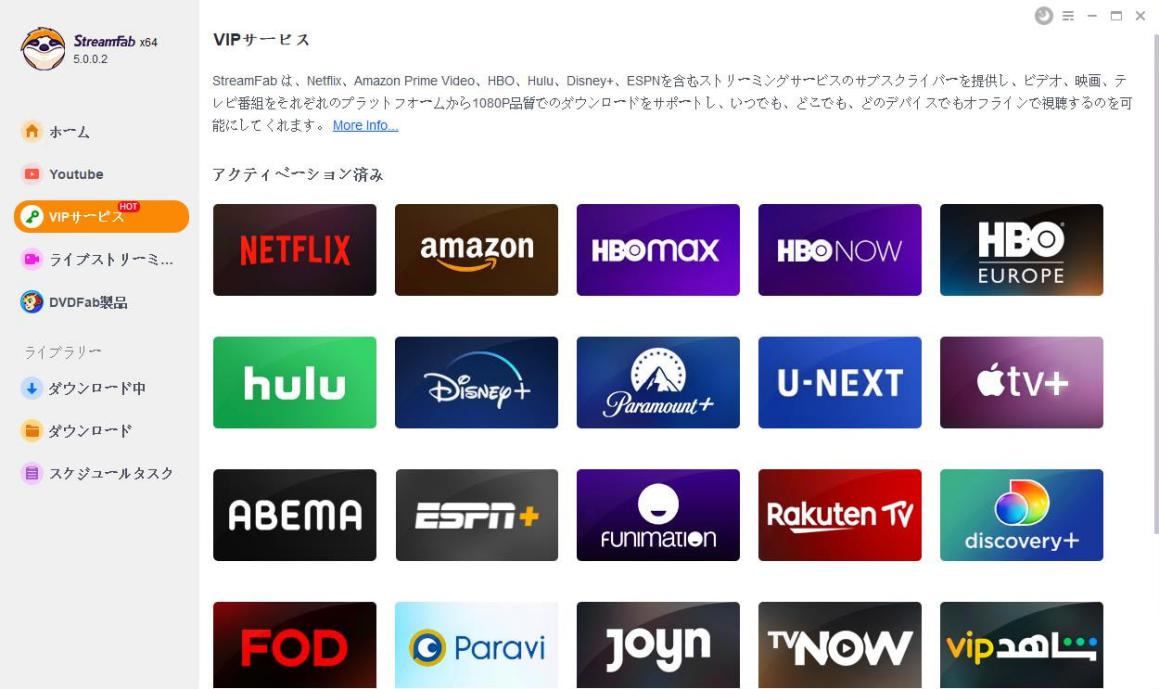
StreamFabをダブルクリックし、左側にある「VIPサービス」をクリックします。
ステップ2:Netflix ストリーミングウェブサイトからビデオを再生します。
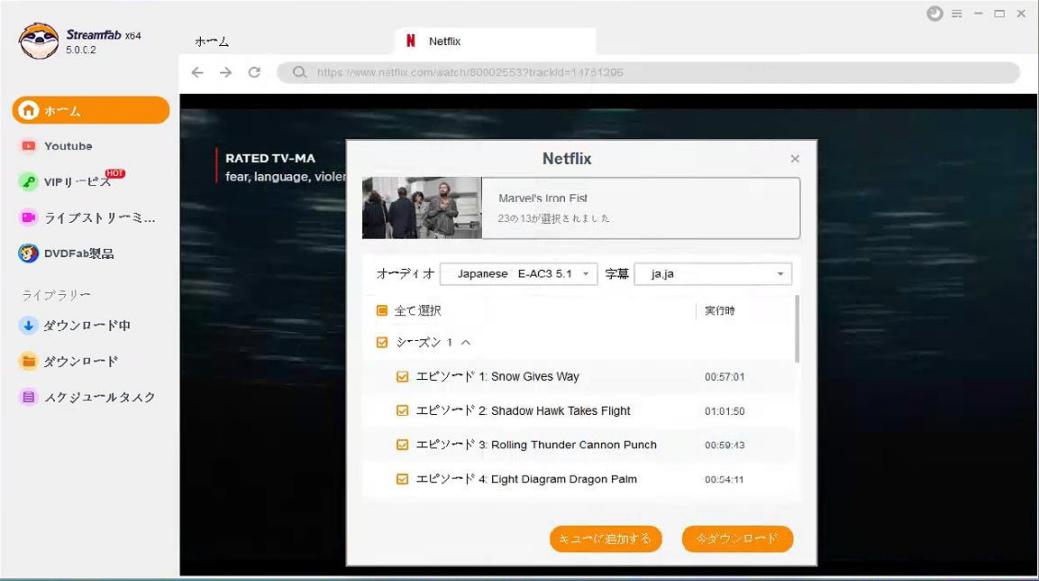
ビデオを選択して再生します。
ステップ3:Netflixビデオのダウンロードを開始します。
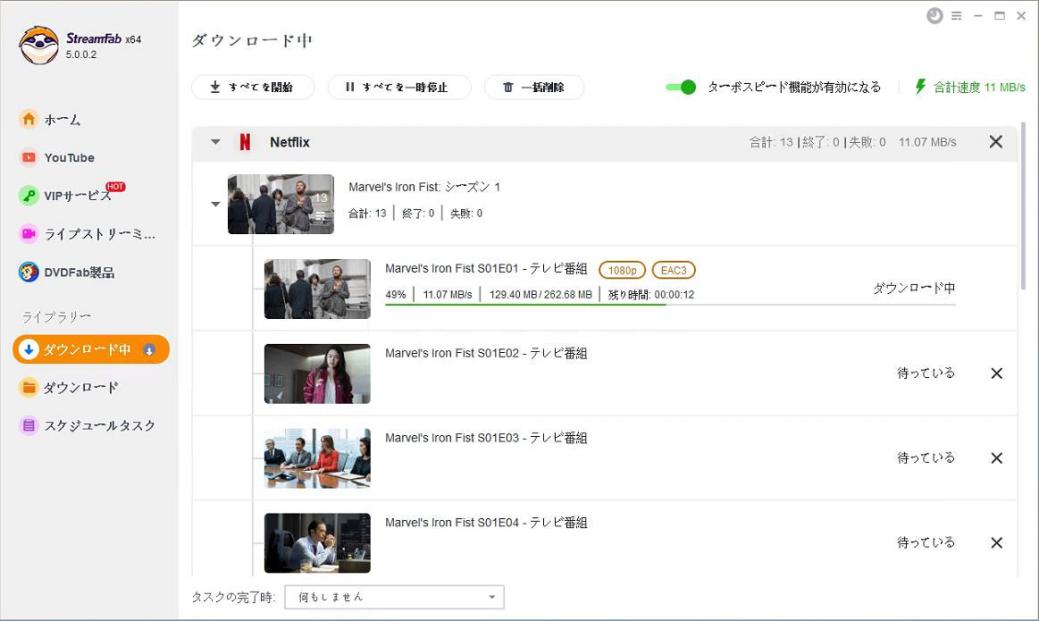
Netflixビデオのダウンロードが開始します。やり方はとても簡単ですね。MP4形式で保存するので、Netflixをダウンロードして別端末へ転送することも簡単です。
② MacX Video Converter Pro
MacX Video Converter ProもNetflixの動画をダウンロードすることができます。ブラウザでNetflix Macで見る方法で画質はブラウザによって違いますが、この動画保存ソフトでNetflixドラマダウンロードする時に解像度なども指定できます。最高のNetflixダウンローダーではないが、やり方も簡単です。URLをコピーするだけで、初心者でも操作できます。そして、このソフトは日本語だけではなくて、他の言語も対応です。ソフりを開いて、「Help」ボタンをクリックして、「Language」というボタンで言語を変更することができます。
特徴:URLコピーで保存可能。多言語UI対応。
注意点:公式にはNetflix DRM解除を保証していないため、実用性に制限あり。
初心者向けだが、画質はブラウザ依存。
👉 適している人:初心者で、とにかく簡単に動画を保存してみたい人。
使い方:
ステップ1:MacX Video Converter Proを開きます。
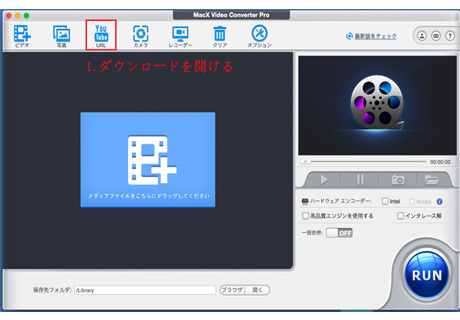
画面の上にあるリンクをクリックします。
ステップ2:リンクをコピーします。
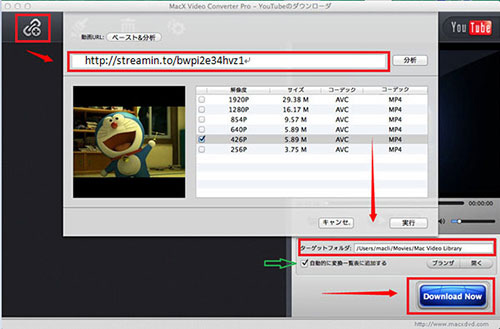
お気に入りの動画のリンクをコピーして、「ビデオ追加」ボタンをクリックします。解像度などを選択します。全部設定ができたら、「完了」ボタンをクリックします。
ステップ3:動画ダウンロード開始します。
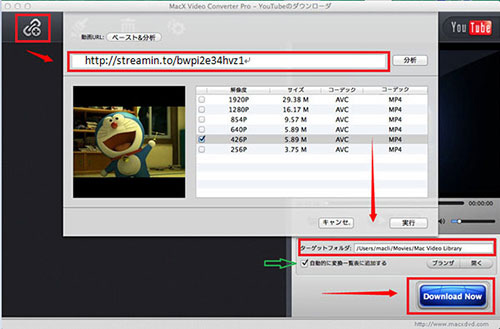
「参照」をクリックして、動画の保存先を選択します。最後、「Download Now」ボタンをクリックします。それで、ダウンロードが開始します。ダウンロード完了まで時間をかかりますので、すこしお待ちください。
③ FlixiCam
FlixiCamは、Netflix のダウンロード制限を解除して映画や番組などの動画を永久に保存するソフトです。
速度調整、予告編の自動再生の無効化、ピクチャーインピクチャーモード、次のエピソードの自動再生、再生したビデオの自動再開、ビデオの紹介の自動スキップなど、多くの機能があります。使い方も難しくではありません。
特徴:字幕・音声切替対応。
機能:次のエピソード自動再生停止、ピクチャーインピクチャー対応。
デメリット:ログイン必須でセキュリティ不安を感じるユーザーもいる。
👉 適している人:字幕や音声切替を多用し、語学学習や海外作品を楽しみたい人。
使い方:
ステップ 1: Netflix のアカウントをログインします。
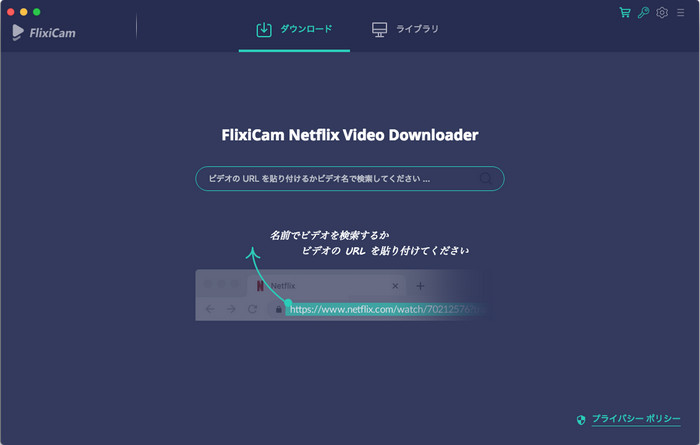
Macで、FlixiCam を起動してから、Netflix のアカウントをログインします。
ステップ 2:お気にする Netflix 映画や動画を検索します。
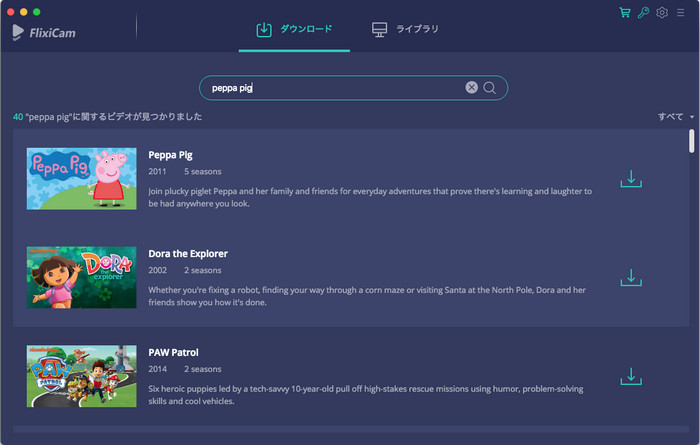
検索バーにお気にする Netflix の映画や番組の名前を入力して、またはリンクをコピーしてから貼り付けます。Enter キーを押して、検索します。
ステップ 3:画質や字幕を設定して、ダウンロードを開始します。
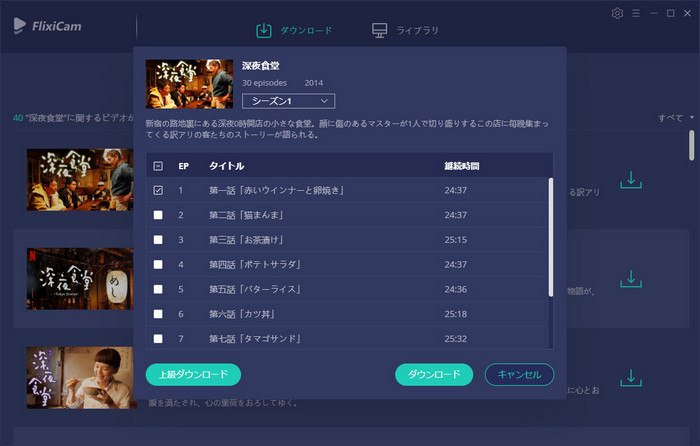
テレビ番組をダウンロードする場合、検索された番組を、その右側にあるダウンロードボタンをクリックします、それで、シーズンとエピソードの画面が出てきます。シーズンとエピソードを選択してから、字幕などを設定します。設定が完了すると、「ダウンロード」をクリックします。
映画をダウンロードする場合、先と同じのやり方で、動画の画質やオーディオトラックや字幕などを設定します。設定が終わったら、「ダウンロード」ボタンをクリックします。
④ TunePat Netflix Video Downloader for Mac
TunePat Netflix Video Downloader for Mac は Macは Netflix から映画やドラマをMP4でダウンロードする専用なソフトです。Netflix アプリをインストールしなくてもよいです。Netflix アカウントがあれば、好きな映画と番組をダウンロードすることができます。ロスレス HD Netflix 動画のダウンロードができます。MkV と MP4 動画が出力します。元の Netflix 動画と同じ画質を持っています。HD 動画は大画面テレビでも楽しく視聴することができます。MP4、Android、iPhone、iPad、PS4プレイヤーなどでも視聴することができます。ダウンロードを大幅に高速化しますので、スピードが速いです。機能が安定で、動作が軽いです。使い方もシンプルです。
特徴:HD画質保持(最大1080p)、MP4/MKV出力可。
強み:ダウンロード速度が速く、Appleシリコン対応。
安定性:比較的軽快でシンプル。
👉 適している人:旅行や出張など、外出先で安定してオフライン視聴したい人。
使い方:
ステップ1: ソフトを開きます。
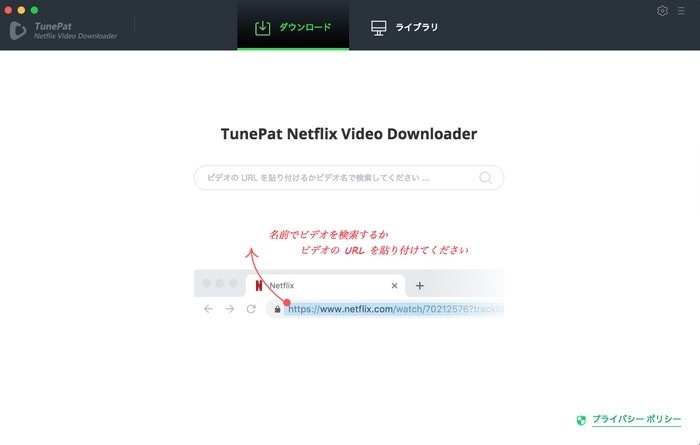
Mac で、FlixiCam を起動してから、検索欄で映画やテレビ番組を検索するか、リンクを貼り付けます。
ステップ2: 出力画質を設定します。
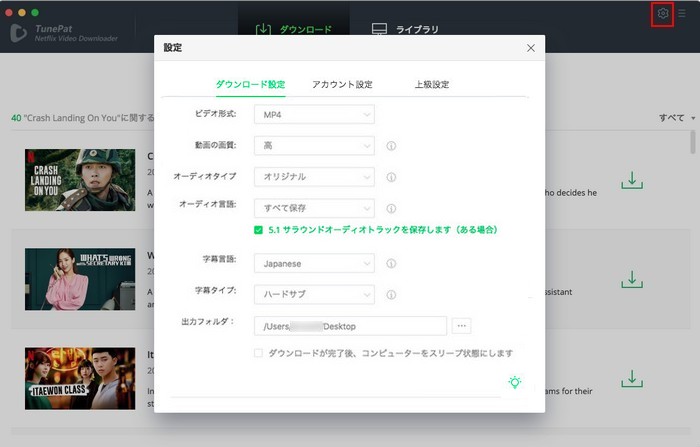
動画の画質や、オーディオトラックや字幕などを設定します。
ステップ3:Netflix アカウントにログインします。
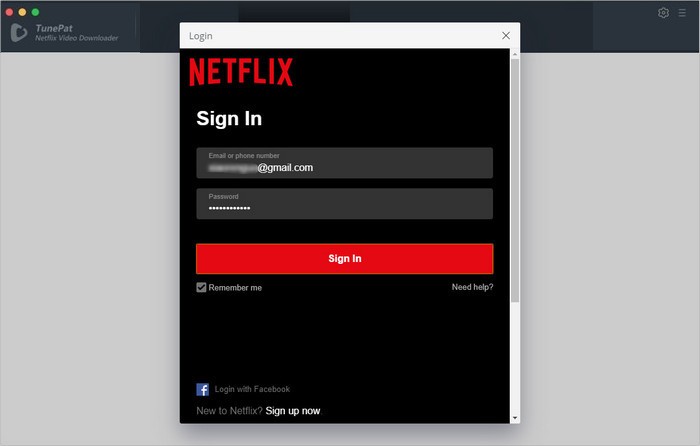
Netflix アカウントにログインします。忘れにくいパスワードにしてくださいね。
ステップ4:ダウンロードを開始します。
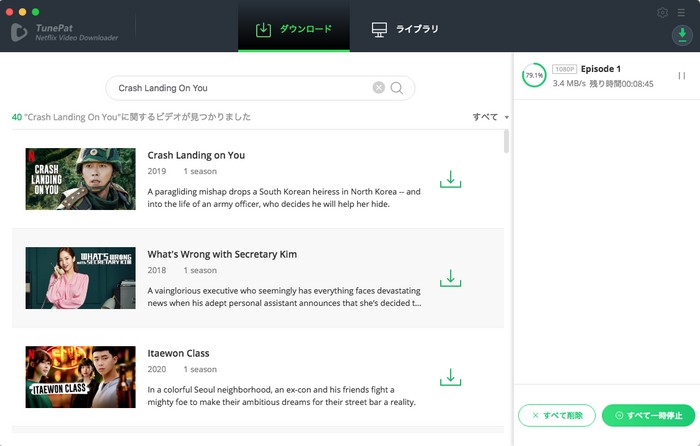
Netflix の動画リンクをコピーして貼り付け、ダウンロードボタンをクリックするだけでダウンロードが開始します。このソフトの使い方も簡単ですけど、Netflixアカウントにログインする必要があります。
【比較表】主要機能を一目で確認
| ソフト名 | 対応OS | 画質 | 字幕/音声 | バッチDL | 価格 |
|---|---|---|---|---|---|
| StreamFab | Mac/Win | 1080p | 対応 | 〇 | 有料 |
| MacX Video Converter | Mac | 720p~ | △ | × | 有料 |
| FlixiCam | Mac/Win | 1080p | 対応 | △ | 有料 |
| TunePat | Mac/Win | 1080p | 対応 | 〇 | 有料 |
よくある質問(FAQ)
Q1. Macで公式にNetflixをダウンロードできる日は来る?
2025年現在、Netflixから公式macOSアプリの発表はありません。業界予測でも「当面はブラウザ視聴のみ」とされています。
Q2. Netflixを録画する方法は?
MacではQuickTimeやOBSで画面録画は可能ですが、品質は下がりやすく、DRMによる黒画面になることもあります。
Q3. ダウンロードした動画をiPhone/iPadに転送できる?
可能です。保存形式がMP4/MKVならAirDropやiCloud経由でiphoneやipadに転送できます。
Q4. 違法ではないの?
私的利用の範囲なら大丈夫だと思います。ただし共有・アップロードは違法です。
Q5. M1/M2 Macでも動作する?
今回紹介した4つのソフトはすべてAppleシリコンに対応しています。
まとめ
私は長くMacでNetflixを利用してきましたが、「Macでは公式アプリでのダウンロードはできない」 という制約は依然として変わっていません。
しかし、サードパーティのソフトを使えば一定の解決策はあります。大事なのは、自分の利用目的に合ったソフトを選び、著作権ルールを守ることだと思います。
目的別おすすめソフト
- 成功率にこだわらず派 → MacX Video Converter Pro(操作が最も簡単)
- 高画質・字幕重視派 → StreamFab or FlixiCam
- 大量ダウンロード派 → StreamFab(シーズン一括DL)
- 録画機能もほしい者向け → TunePat(安定・軽快でオフライン保存に便利)




